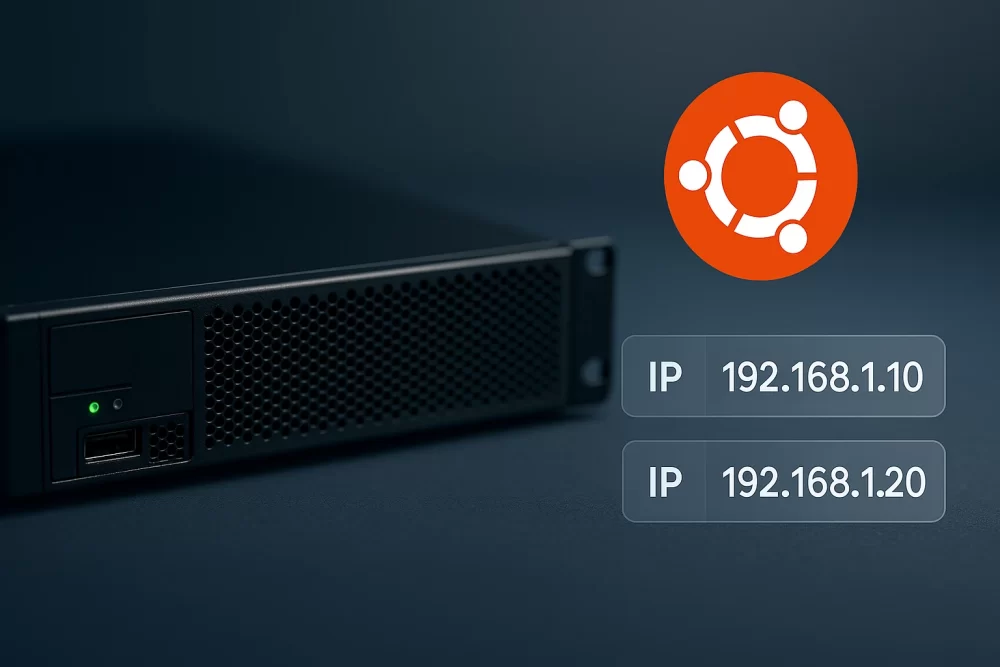Как правильно настроить статический IP на Ubuntu 22.04? Разбираем два способа настройки: через Netplan и NetworkManager, — а также объясняем, как избежать конфликтов адресов и проверить работу сети.
Каждое устройство в сети, будь то VPS, компьютер или IoT-гаджет, идентифицируется через уникальный IP-адрес. Однако не все адреса созданы одинаково: в зависимости от задач и окружения используются динамические или статические IP. Динамический IP назначается автоматически на ограниченное время, а статический IP-адрес назначается устройству вручную и остаётся неизменным на протяжении всего времени работы.
В статье рассказываем, как назначить статический IP-адрес в Ubuntu 22.04 двумя способами: через Netplan (рекомендовано для конфигурации сервера) и NetworkManager (удобно для рабочих станций). Вы узнаете, как избежать конфликтов адресов, настроить шлюзы и DNS, а также диагностировать распространённые сетевые ошибки.
Статические и динамические IP-адреса
Ключевые особенности статического IP:
- Постоянство — адрес закреплён за устройством, даже после перезагрузки или обрыва соединения. Поэтому он идеален для служб, требующих стабильного доступа (веб-серверы, базы данных, VPN).
- Ручное управление — требует точной настройки на устройстве и контроля за распределением адресов в сети.
Динамический IP-адрес автоматически назначается DHCP-сервером (например, роутером) при подключении устройства к сети.
Его характеристики:
- Временность — адрес может меняться при переподключении или по истечении срока аренды (обычно 24 часа).
- Не требует ручной настройки, и поэтому подходит для клиентских устройств (ноутбуки, смартфоны).
Существует и гибридный подход — резервирование IP через DHCP. В этом случае DHCP-сервер выдаёт устройству с определённым MAC-адресом заранее заданный IP. Такой метод упрощает управление крупными сетями, где часть устройств требует фиксированных адресов.
Почему статический IP важен для серверов
Представьте, что вы развернули веб-приложение. Если IP сервера изменится, доменное имя перестанет указывать на актуальный адрес, и пользователи не смогут получить доступ к сайту. Аналогичные проблемы возникнут с SSH-доступом, сетевыми файловыми хранилищами (NFS/Samba) или внутренними API. Статический IP устраняет эти риски, обеспечивая стабильность сетевых взаимодействий.
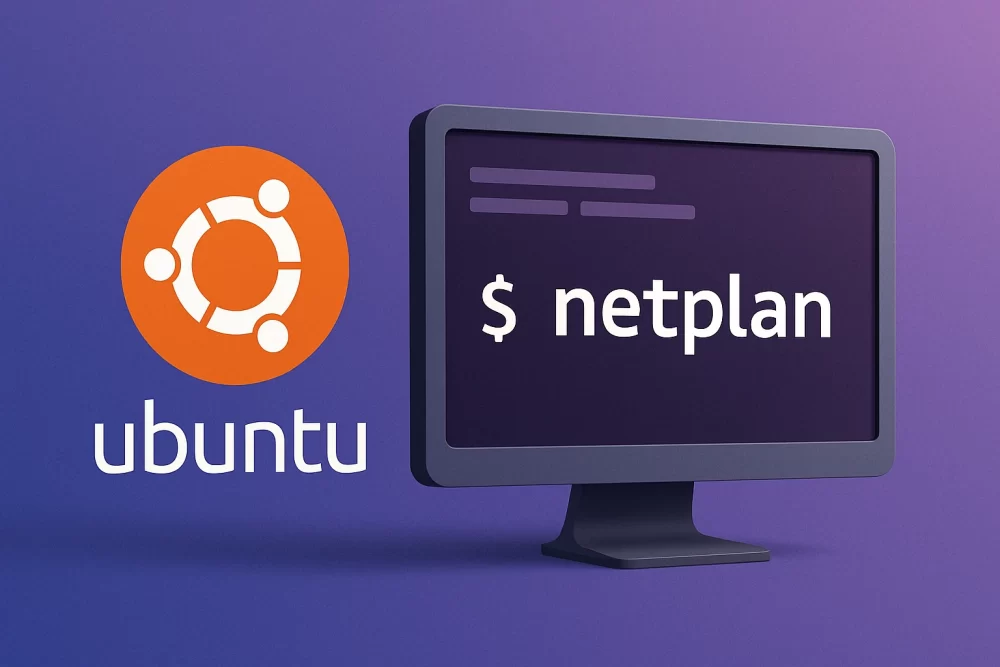
В Ubuntu 22.04 для настройки сети используется Netplan, есть и альтернативный метод — через NetworkManager. Далее мы разберём оба подхода, объясним нюансы конфигурации и поможем избежать типичных ошибок.
Настройка IP-адреса через Netplan на Ubuntu 22.04
Netplan — это утилита для управления сетью в Ubuntu, которая использует YAML-конфиги.
Она заменила устаревшие скрипты в /etc/network/interfaces и работает с бэкендами systemd-networkd или NetworkManager.
Шаг 1. Определите текущие сетевые интерфейсы. Для начала узнайте имя сетевого интерфейса:
ip aНайдите интерфейс с активным подключением (например, enp0s3 или eth0). Обратите внимание на текущий IP-адрес, маску подсети и шлюз.
Шаг 2. Создайте или отредактируйте конфиг Netplan. Конфигурационные файлы хранятся в /etc/netplan/. Нужный нам файл имеет название типа:
00-installer-config.yamlили
01-network-manager-all.yamlОткройте его в текстовом редакторе:
sudo nano /etc/netplan/01-network-manager-all.yamlПример конфигурации Netplan для статического IP:
network:
version: 2
renderer: networkd
ethernets:
enp0s3: # имя интерфейса
dhcp4: no
addresses: [192.168.1.100/24]
routes:
- to: default
via: 192.168.1.1 # шлюз
nameservers:
addresses: [8.8.8.8, 8.8.4.4] # DNS-серверыЗдесь:
- renderer — networkd или NetworkManager, если используется на десктопах;
- dhcp4: no — отключает DHCP для IPv4;
- addresses — статический IP и маска подсети в формате CIDR (/24 соответствует маске 255.255.255.0);
- routes — маршрут по умолчанию через шлюз;
- nameservers — DNS-серверы (здесь указаны публичные адреса Google).
Замените 192.168.1.100 на свободный IP из вашей подсети. Также проверьте отступы в YAML (используйте пробелы, а не табы).
Шаг 3. Примените настройки. Проверьте корректность синтаксиса и активируйте конфигурацию:
sudo netplan applyЕсли возникнут ошибки, используйте команду для детализации:
sudo netplan apply --debugШаг 4. Проверьте подключение. Убедитесь, что новый IP назначен:
ip a show enp0s3Проверьте доступ к Интернету:
ping 8.8.8.8Настройка через NetworkManager
Если вы используете графический интерфейс или предпочитаете управлять сетью через nmcli, этот метод подойдёт лучше.
Шаг 1. Создайте новое подключение. Чтобы не перезаписывать текущие настройки, создайте новый профиль:
sudo nmcli con add con-name "Static-IP" ifname enp0s3 type ethernet ip4 192.168.1.100/24 gw4 192.168.1.1Опции команды:
- con-name — имя профиля,
- ifname — интерфейс,
- type — тип подключения (ethernet, wifi),
- ip4 — статический IP и маска,
- gw4 — шлюз для IPv4.
Шаг 2. Настройте DNS. Добавьте DNS-серверы:
sudo nmcli con mod "Static-IP" ipv4.dns "8.8.8.8 8.8.4.4"Шаг 3. Активируйте профиль:
sudo nmcli con up "Static-IP"Шаг 4. Проверьте параметры. Просмотрите детали подключения:
nmcli con show "Static-IP"Если вы работаете в графическом интерфейсе, можно использовать NetworkManager GUI:
- Кликните на иконку сети → «Параметры сети».
- Выберите соединение → IPv4 → «Вручную».
- Укажите IP, маску, шлюз и DNS.
Типичные проблемы и их решение
- Конфликт IP-адресов. Если IP уже занят, сеть не будет работать. Проверьте доступность адреса с помощью arp-scan или через интерфейс роутера. Установка arp-scan и проверка:
sudo apt install arp-scan
sudo arp-scan --localnet- Некорректный шлюз. Убедитесь, что шлюз соответствует подсети. Например, для 192.168.1.100/24 шлюзом должен быть 192.168.1.1 (или другой адрес в диапазоне 192.168.1.1–254).
- DNS не работает. Проверьте resolv.conf:
resolvectl statusЕсли DNS не применились, перезапустите службу:
sudo systemctl restart systemd-resolvedРезервирование IP через DHCP
Если вы хотите сохранить DHCP, но закрепить за устройством постоянный IP, настройте резервирование на роутере. Для этого найдите MAC-адрес интерфейса:
ip link show enp0s3 | grep link/etherВ веб-интерфейсе роутера в разделе DHCP добавьте привязку MAC-адреса к нужному IP (например, для TP-Link или Asus).
Заключение
Настройка статического IP в Ubuntu 22.04 может выполняться как через Netplan, так и через NetworkManager.
Важно:
- Всегда проверяйте конфиги на синтаксические ошибки.
- Резервируйте IP на роутере, если не хотите полностью отказываться от DHCP.
- Используйте traceroute и nslookup для диагностики сетевых проблем.
- Если вы настраиваете сервер, не забудьте также настроить файрвол (например, UFW) и ограничить доступ к портам.